డిజిటల్ ఆర్టిస్టులు మరియు కంటెంట్ క్రియేటర్లు ఈ ప్రపంచం వెలుపల చిత్రాలను రూపొందించడానికి డీప్-లెర్నింగ్ టెక్స్ట్-టు-ఇమేజ్ ప్లాట్ఫారమ్లను ఉపయోగించడం పట్ల ఉత్సాహంగా ఉన్నారు. కీలక పదాల ఆధారంగా ఖచ్చితమైన చిత్రాలను రూపొందించడం డిజిటల్ ఆర్ట్ గేమ్ను పూర్తిగా మార్చేసింది. అయినప్పటికీ, టెక్స్ట్-టు-ఇమేజ్ ప్లాట్ఫారమ్ స్టేబుల్ డిఫ్యూజన్ని ఉపయోగించే కొంతమందికి సాధారణ ఫిర్యాదు ఉంటుంది. సృష్టించిన చిత్రాలు వారు వెతుకుతున్నవే అయినప్పటికీ, చిత్ర పరిమాణం చాలా నిరాశపరిచింది.

స్థిరమైన వ్యాప్తిని ఉపయోగించి డిజిటల్ ఆర్ట్ యొక్క ఖచ్చితమైన భాగాన్ని సృష్టించడం అద్భుతమైనది, అయితే ఇమేజ్ పరిమాణం ఉపయోగించడానికి చాలా తక్కువగా ఉంటే అది ఎంత మంచిది? అదృష్టవశాత్తూ, చిత్రాన్ని పెంచడానికి మార్గాలు ఉన్నాయి. ఈ కథనంలో, స్థిరమైన వ్యాప్తి నుండి చిత్రాలను ఎలా పెంచాలో మేము చర్చిస్తాము.
చిత్రం పరిమాణం సమస్య
డిఫాల్ట్గా, స్టేబుల్ డిఫ్యూజన్ డిఫాల్ట్ ఇమేజ్ పరిమాణం 512 x 512 పిక్సెల్లు. నేటి డిజిటల్ ప్రపంచంలో ఈ స్థానిక రిజల్యూషన్ చిన్నదిగా పరిగణించబడుతుంది మరియు స్థిరమైన వ్యాప్తితో సృష్టించబడిన ఫైల్లను చాలా పెద్ద ఫార్మాట్లో ఉపయోగించాల్సిన వారికి సవాళ్లను అందిస్తుంది. మోడల్ 512 x 512 రిజల్యూషన్ చిత్రాల డేటాసెట్లపై శిక్షణ పొందింది మరియు దాని అవుట్పుట్ అదే ఫార్మాట్లో ఉంటుంది. కానీ చాలా సోషల్ మీడియా ప్లాట్ఫారమ్లకు ఆమోదయోగ్యమైన వీక్షణ కోసం 1080 x 1080 రిజల్యూషన్ అవసరం, ఇది చిత్రం యొక్క రిజల్యూషన్ ఎంత ముఖ్యమైనదో నిజంగా హైలైట్ చేస్తుంది.
స్థిరమైన విస్తరణ డిజైనర్ యొక్క అన్ని కోరికలకు సరిపోయే ఖచ్చితమైన చిత్రాన్ని సృష్టించగలదు. అయినప్పటికీ, ఫైల్ పరిమాణం చాలా తక్కువగా ఉంటే, దానిని ఉపయోగించలేనిదిగా మార్చినట్లయితే, అది పెద్ద గందరగోళాన్ని కలిగిస్తుంది. ఇమేజ్ని యాప్లోకి వదలడం మరియు దాని పరిమాణాన్ని పెంచడం వలన చిత్రం తీవ్రమైన క్షీణతకు దారి తీస్తుంది, ఇది అసలు ఫైల్ కంటే చాలా ఘోరంగా ఉంటుంది. తక్కువ రిజల్యూషన్తో ఉన్న ఇమేజ్లు సరిగ్గా ప్రింట్ చేయబడవు మరియు డిజైనర్ని సంతృప్తిపరిచేలా ఎడిట్ చేయడానికి ఫోటోషాప్లో ఉంచబడవు.
స్థిరమైన వ్యాప్తి చిత్రాలను ఎలా పెంచాలి
అదృష్టవశాత్తూ, స్థిరమైన వ్యాప్తితో రూపొందించబడిన తక్కువ-రిజల్యూషన్ చిత్రాన్ని పెంచడానికి మార్గాలు ఉన్నాయి. కొంతమంది వినియోగదారులు దీనిని సాధించడానికి సాంకేతికతలను అభివృద్ధి చేయడంలో చాలా సృజనాత్మకంగా ఉన్నారు. ఒక క్లిష్టమైన మరియు సమయం తీసుకునే పద్ధతి ఏమిటంటే, చిత్రాన్ని చిన్న 512 x 512 విభాగాలుగా విభజించి, ఆపై వాటిని తిరిగి కలపడం. మరికొందరు AI చిత్రాలను అధిక-రిజల్యూషన్ ఫార్మాట్లలోకి పునరుద్ధరించడానికి అనుకూల-నిర్మిత అల్గారిథమ్లను ఉపయోగిస్తారు.
TinyWow
మీ చిత్రాలను పెంచడానికి మీరు ఉపయోగించే అనేక ఆన్లైన్ సాధనాలు ఉన్నాయి. అయితే, ఈ సాధనాల్లో చాలా వరకు మీ ఇమెయిల్ చిరునామాను ఉపయోగించడం ద్వారా లేదా సేవలకు చెల్లించడం ద్వారా ఆన్లైన్ ఖాతాను సృష్టించమని మిమ్మల్ని అడుగుతుంది. మీరు ఉచిత సాధనం కోసం చూస్తున్నట్లయితే, మీరు చందా లేకుండా లెక్కలేనన్ని సార్లు ఉపయోగించవచ్చు, TinyWow ఒక అద్భుతమైన ఎంపిక.
- TinyWowకి నావిగేట్ చేయండి ఇమేజ్ అప్స్కేలర్ .
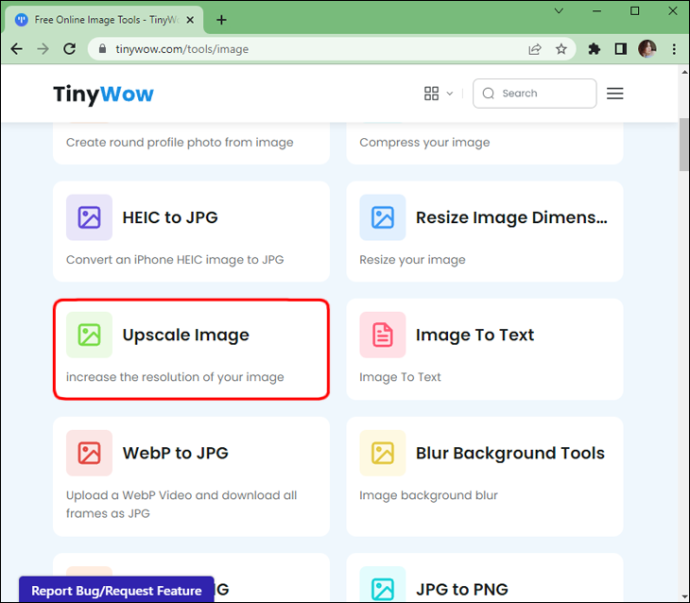
- మీరు అప్స్కేల్ చేయాలనుకుంటున్న “అప్లోడ్” లేదా “మీ ఫైల్ని లాగండి”.
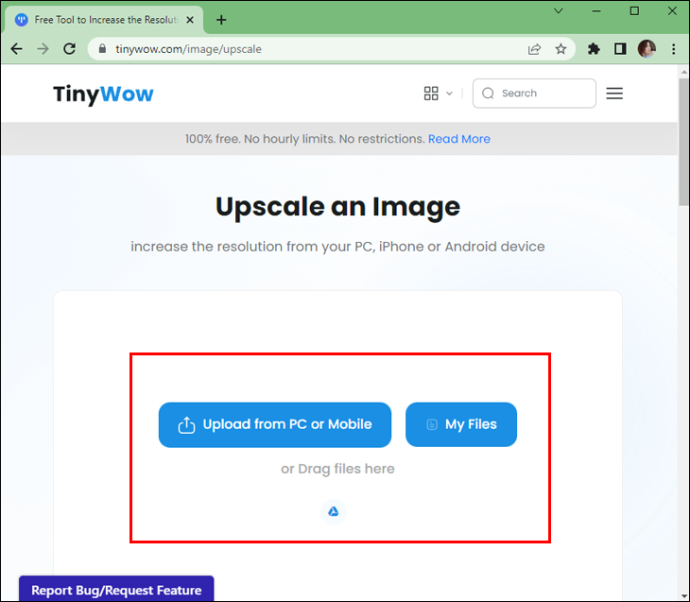
- డౌన్లోడ్ చేసిన తర్వాత, మీరు కోరుకునే ఇమేజ్ మెరుగుదలని ఎంచుకోవడానికి 'పెంచండి'పై క్లిక్ చేయండి.
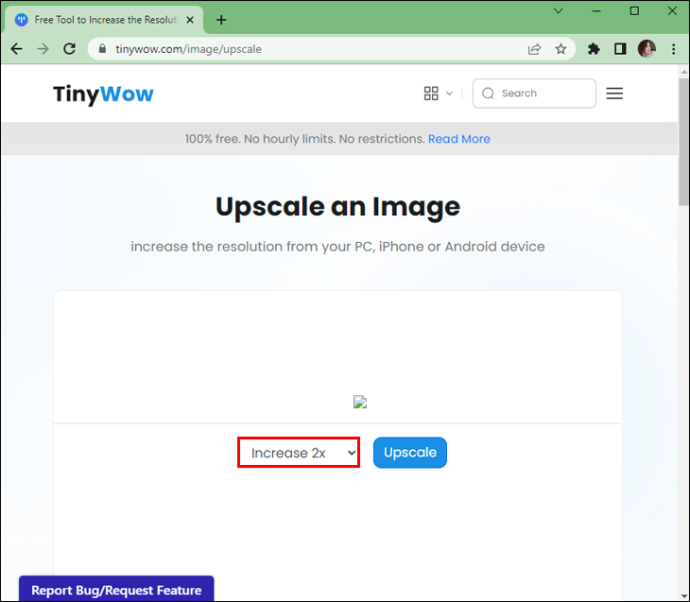
- పూర్తయిన తర్వాత, 'అప్స్కేల్'పై క్లిక్ చేయండి.
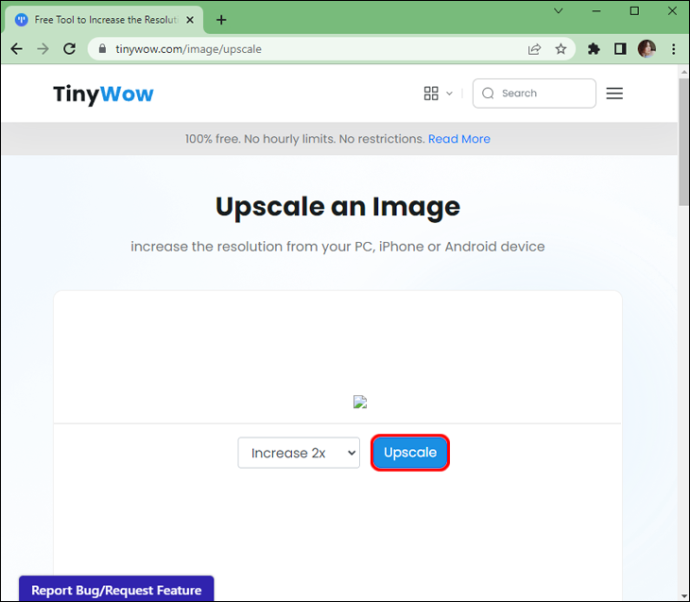
- వోయిలా! మీరు మీ చిత్రాలను 'డౌన్లోడ్' చేయవచ్చు మరియు మీ కంప్యూటర్లో సేవ్ చేయవచ్చు లేదా మీ మొబైల్లో సేవ్ చేయడానికి 'QR కోడ్'ని స్కాన్ చేయడం ద్వారా సేవ్ చేయవచ్చు.
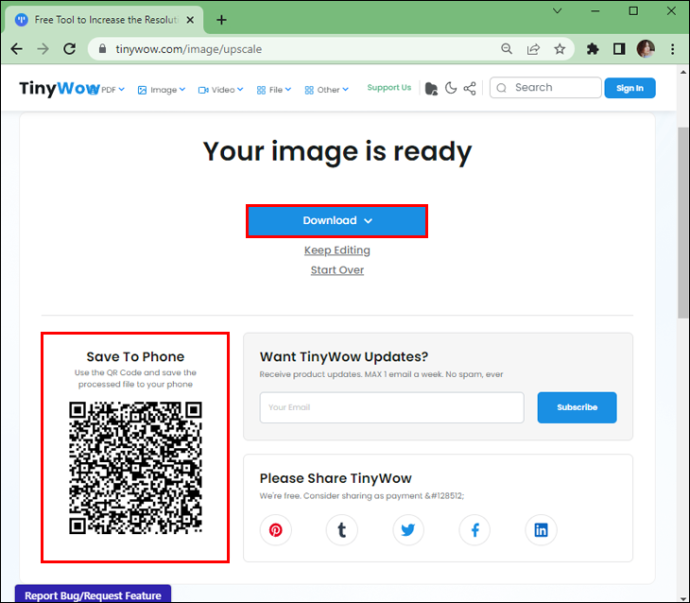
ఉన్నత స్థాయికి chaiNNerని ఉపయోగించండి
మీరు స్థిరమైన వ్యాప్తి చిత్రాలను అప్స్కేల్ చేయడానికి చైనెర్ చేయవచ్చు. ఇది ఫ్లోచార్ట్/నోడ్-ఆధారిత ఇమేజ్ ప్రాసెసింగ్ GUI (గ్రాఫికల్ యూజర్ ఇంటర్ఫేస్), ఇది చైన్ ఇమేజ్ ప్రాసెసింగ్ టాస్క్లకు సహాయపడుతుంది. చిత్రాలను పెంచడం దీని బలమైన అంశం. నోడ్లను కనెక్ట్ చేయడం ద్వారా మీ ప్రాసెసింగ్ పైప్లైన్పై మీకు పూర్తి నియంత్రణ ఉంటుంది. ఇది మీ కోసం పని చేయడానికి chaiNNerని అనుమతించడం ద్వారా చాలా క్లిష్టమైన పనులను చేయడం చాలా సులభం చేస్తుంది.
అగ్ని నిరోధకత యొక్క కషాయాన్ని ఎలా తయారు చేయాలి
ఇది Windows, MacOS మరియు Linuxతో పని చేస్తుంది. మీరు GUIలతో పని చేయడం కొత్త అయితే, chaiNNer మొదట్లో కష్టంగా అనిపించవచ్చు. అదృష్టవశాత్తూ, ఇమేజ్లను ఉన్నత స్థాయికి తీసుకురావడానికి chaiNNerని ఉపయోగించడం కష్టమైన ప్రక్రియ కాదు. నిర్దిష్ట నోడ్లను లాగడం మరియు వదలడం ద్వారా, మీరు అన్ని భారీ లిఫ్టింగ్లను చేయడానికి ప్రక్రియల ఫ్లోచార్ట్ను సెటప్ చేయవచ్చు. ChaiNNerని ఉపయోగించడం ఎలా ప్రారంభించాలో ఇక్కడ ఉంది:
- మీ కంప్యూటర్ని ఉపయోగించి, నావిగేట్ చేయండి గితుబ్ మరియు chaiNNer యొక్క తగిన సంస్కరణను డౌన్లోడ్ చేయండి.
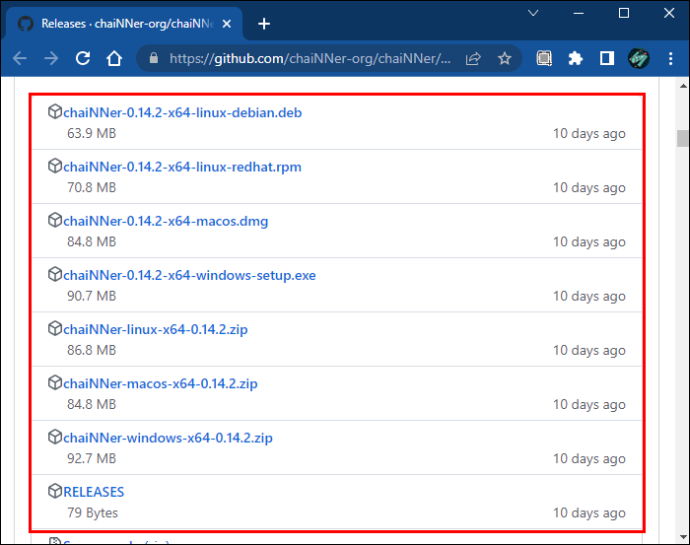
- ఇన్స్టాలేషన్ ప్రక్రియ పూర్తయిన తర్వాత, యాప్ను ప్రారంభించండి.
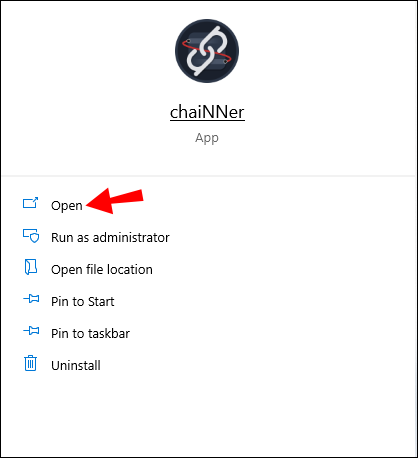
- 'ఇమేజ్ ఫైల్ ఇటరేటర్'ని ఎడమ పేన్ మెను నుండి ఎంచుకుని, కుడివైపుకి లాగడం ద్వారా దాన్ని లోడ్ చేయండి.
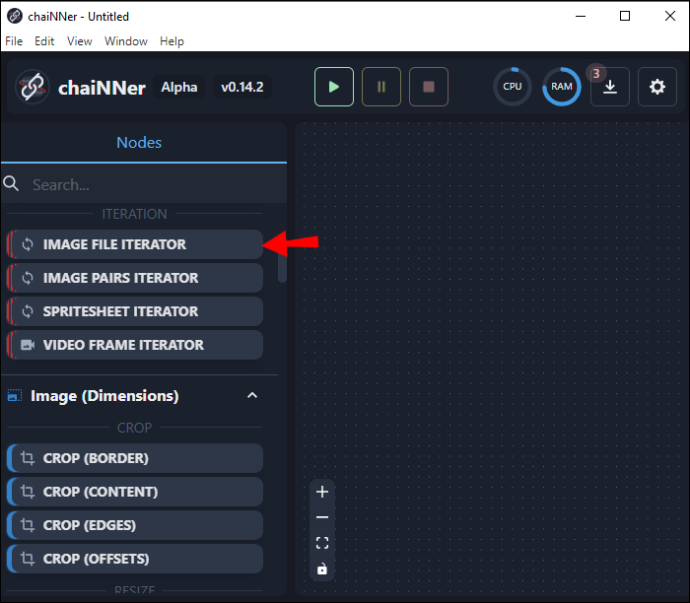
- 'డైరెక్టరీని ఎంచుకోండి' అని చదివే విండోలో నొక్కండి మరియు మీరు అప్స్కేల్ చేయాలనుకుంటున్న చిత్రాన్ని ఎంచుకోండి.
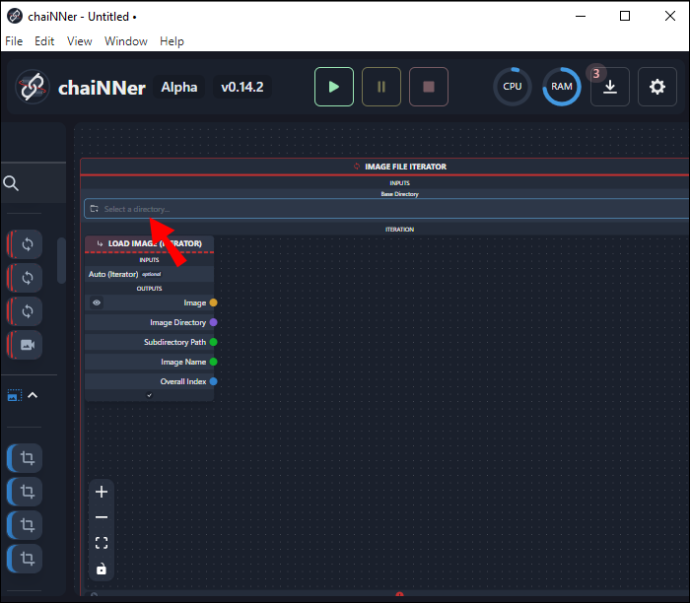
- తగిన ఫోల్డర్కి నావిగేట్ చేసి, 'ఫోల్డర్ని ఎంచుకోండి' నొక్కండి.
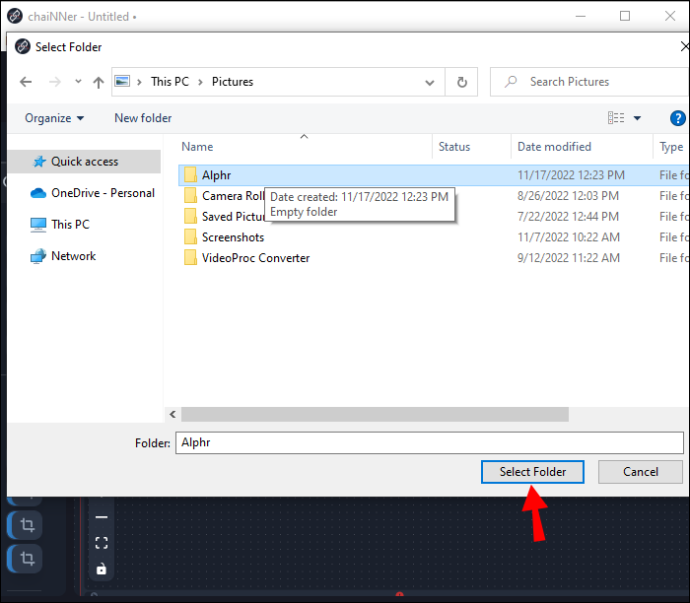
మీరు ఎంచుకున్న డైరెక్టరీలో ఉన్న ఏవైనా ఇతర చిత్రాలు కూడా ప్రాసెస్ చేయబడతాయని గమనించాలి. మీరు ఒక చిత్రాన్ని మాత్రమే పెంచాలనుకుంటే, ముందుగా అదే డైరెక్టరీలో ఉన్న ఇతర వాటిని తీసివేయాలి. అయినప్పటికీ, అప్స్కేలింగ్ ప్రక్రియకు చాలా సమయం పడుతుంది కాబట్టి, అదే ఫోల్డర్లో అప్స్కేలింగ్ అవసరమయ్యే ఏవైనా ఇమేజ్లను కలిగి ఉండటానికి ఇది వినియోగదారుకు ఉపయోగపడుతుంది కాబట్టి chaiNNer వాటిని అదే సమయంలో పెంచవచ్చు. మీరు ఒకే డైరెక్టరీలో తగిన ఇమేజ్ లేదా ఇమేజ్లను కలిగి ఉంటే, మీరు తదుపరి దశలకు వెళ్లవచ్చు.
- ఎడమ-పాన్ మెను నుండి 'అప్స్కేల్ ఇమేజ్'ని క్లిక్ చేసి, లాగండి మరియు పెద్ద విండోలో కుడి వైపున ఎక్కడైనా వదలండి.
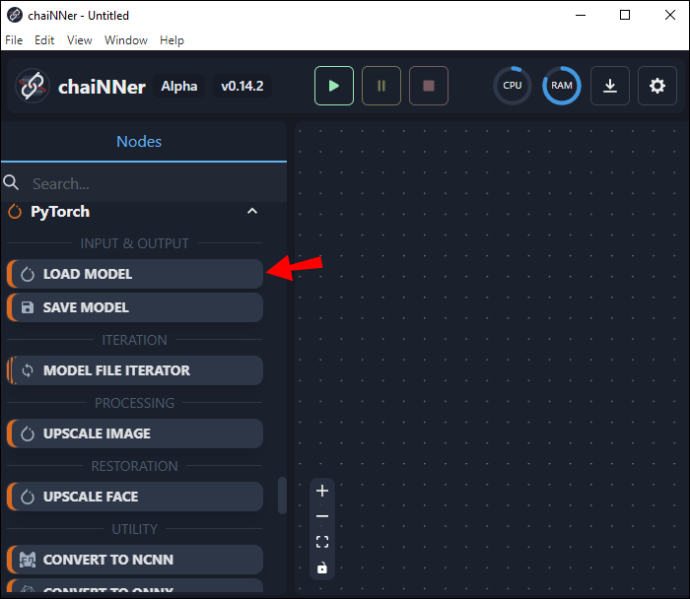
- 'లోడ్ ఇమేజ్' బాక్స్ను గుర్తించి, 'ఇమేజ్' అనే పదాన్ని కనుగొనండి. “ఇమేజ్” అనే పదంపై క్లిక్ చేసి, దానిని “అప్స్కేల్ ఇమేజ్” బాక్స్ వైపు లాగి, “అప్స్కేల్ ఇమేజ్” బాక్స్లోని “ఇమేజ్” అనే పదంపై విడుదల చేయండి. మీరు ఇప్పుడు రెండు పెట్టెలను కనెక్ట్ చేసే పంక్తిని చూస్తారు.
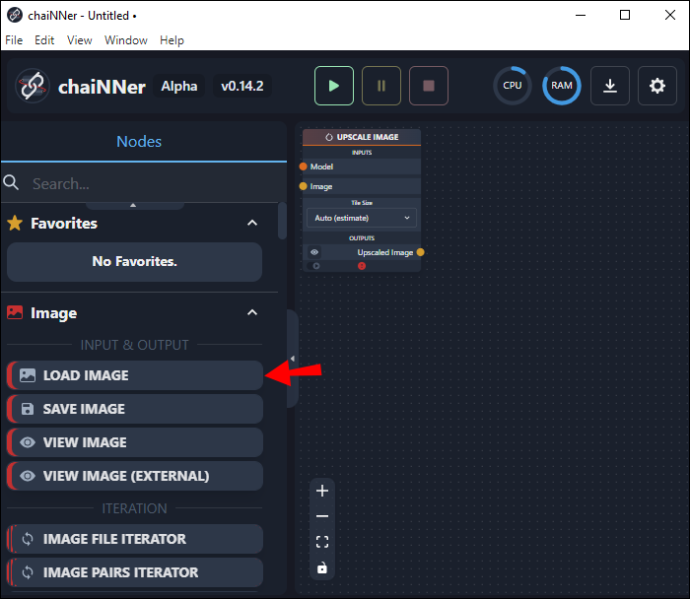
- ఎడమ పేన్ మెనుని ఉపయోగించి, 'లోడ్ మోడల్' క్లిక్ చేసి లాగండి మరియు దానిని కుడి వైపున ఉన్న విండోలోకి వదలండి.
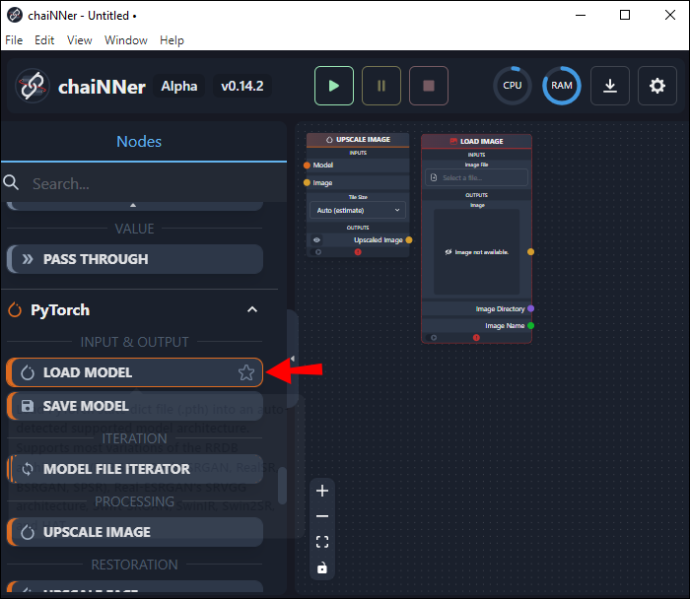
- 'లోడ్ మోడల్' బాక్స్లో, 'మోడల్' అనే పదం నుండి ఒక పంక్తిని క్లిక్ చేసి లాగండి మరియు దానిని 'మోడల్' అనే పదం పక్కన ఉన్న 'అప్స్కేల్ ఇమేజ్' బాక్స్లో విడుదల చేయండి.
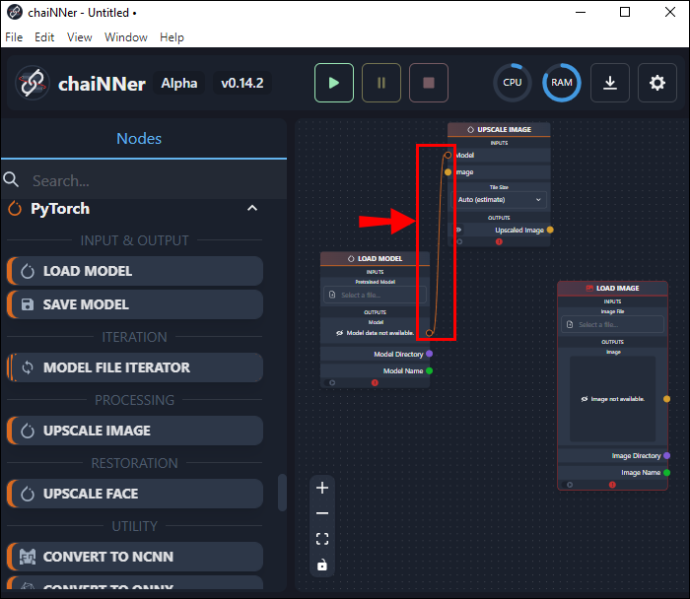
- 'లోడ్ మోడల్' బాక్స్కి తిరిగి వెళ్లి, 'ప్రీట్రైన్డ్ మోడల్' క్రింద ఉన్న 'ఫైల్ని ఎంచుకోండి'పై నొక్కండి.
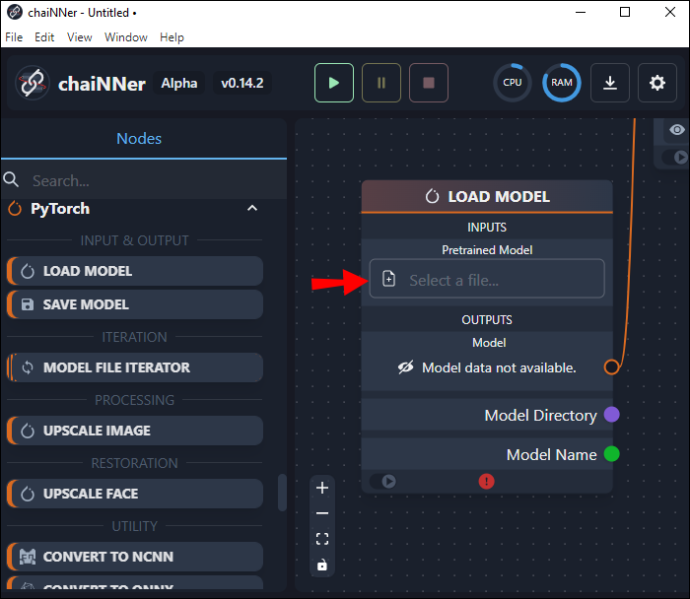
- మీరు ఉపయోగిస్తున్న ఇమేజ్ రకానికి తగిన మోడల్ను ఎంచుకోండి.
తర్వాత, మీరు ఎంచుకున్న చిత్రాన్ని ఈ మోడల్ ఎంత పెంచుతుందో మీరు తనిఖీ చేయాలి. ఉన్నత స్థాయి పరిమాణాలు ముందే సెట్ చేయబడ్డాయి, అందువల్ల మీరు ప్రక్రియను అమలు చేయడానికి ముందు ఇది తగినంత పెద్దదిగా ఉందని నిర్ధారించుకోవాలి. మీకు ప్రీసెట్ పరిమాణం కంటే పెద్ద చిత్రం అవసరమైతే, దాని పరిమాణాన్ని రెట్టింపు చేయడానికి మీరు ప్రాసెస్ను రెండుసార్లు అమలు చేయవచ్చు. దీన్ని ఎలా చేయాలో ఇక్కడ ఉంది:
- ఎడమ-పేన్ విండో నుండి, 'లోడ్ ఇమేజ్' పై క్లిక్ చేసి, కుడి వైపున ఉన్న విండోలోకి లాగండి.
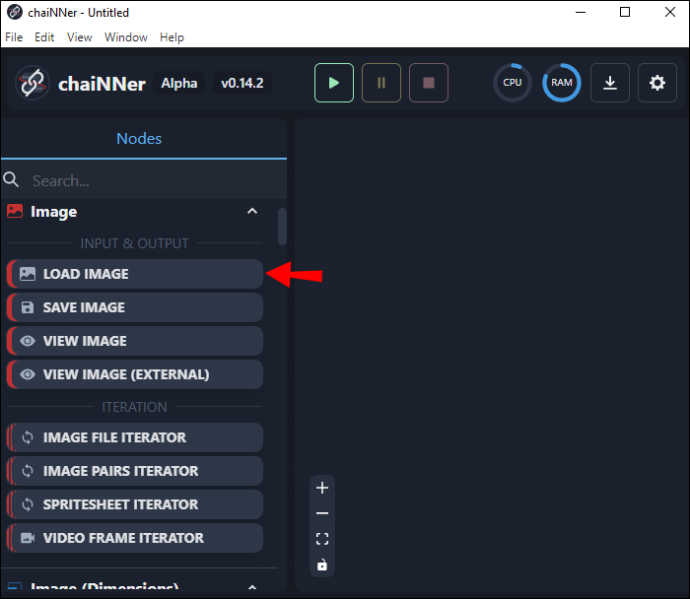
- పెట్టె ఎగువ నుండి 'ఫైల్ని ఎంచుకోండి' నొక్కండి. మీరు అప్స్కేల్ చేయాలనుకుంటున్న చిత్రానికి నావిగేట్ చేసి, 'ఓపెన్' నొక్కండి.
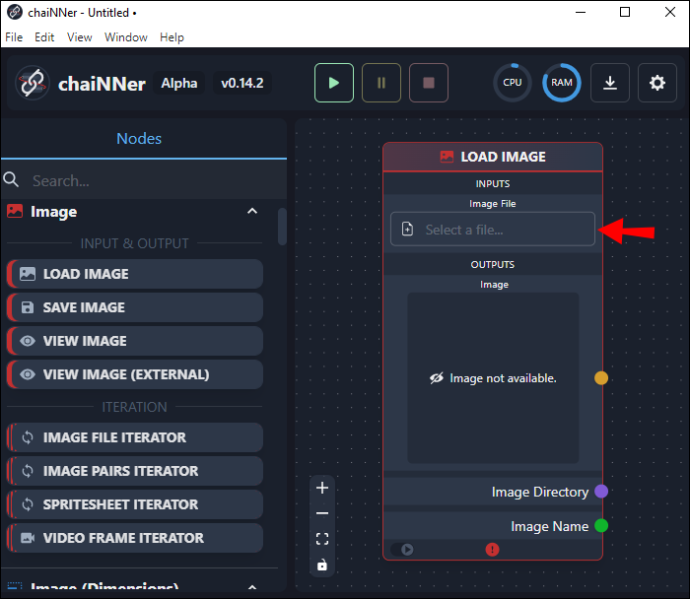
- చిత్రంపై క్లిక్ చేసి, 'అప్స్కేల్ ఇమేజ్ బాక్స్'కి ఒక పంక్తిని లాగి, దానిని 'ఇమేజ్' అనే పదంపై విడుదల చేయండి.

- 'అప్స్కేల్ ఇమేజ్ బాక్స్' దిగువన మీరు అవుట్పుట్ ఇమేజ్ పరిమాణాన్ని చూస్తారు.
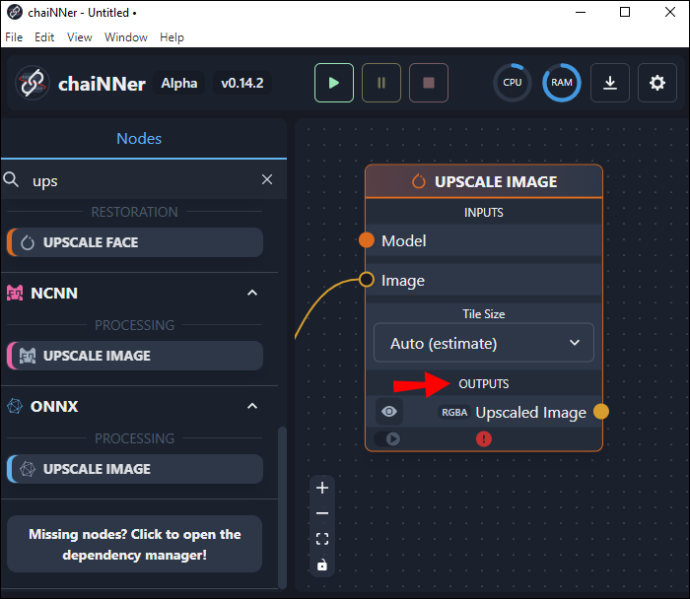
- ఇది తగినంత పెద్దది కానట్లయితే, మీరు 'అప్స్కేల్ ఇమేజ్ బాక్స్'ని నకిలీ చేసి మొదటి దాని పక్కన ఉంచడం ద్వారా దాని పరిమాణాన్ని రెట్టింపు చేయవచ్చు.
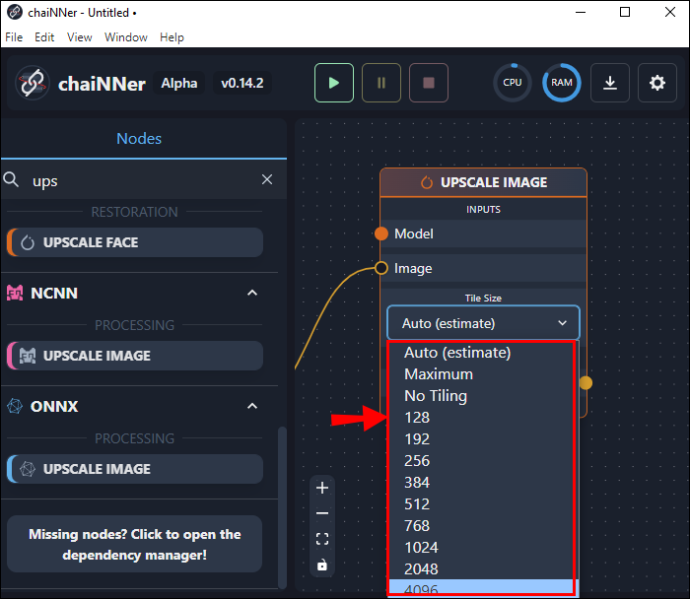
- ఇప్పుడు ఒరిజినల్ బాక్స్ నుండి కొత్తదానికి ఒక పంక్తిని క్లిక్ చేసి లాగండి. మీరు దీన్ని అసలు పెట్టె దిగువ నుండి “అప్స్కేల్ ఇమేజ్” అనే పదాల వద్ద ఒక పంక్తిని లాగి, “ఇమేజ్” అని చెప్పే కొత్త పెట్టె వద్ద ముగించడం ద్వారా దీన్ని చేస్తారు.
- 'లోడ్ మోడల్ బాక్స్' నుండి, మోడల్ నుండి డూప్లికేట్ చేసిన బాక్స్లో 'మోడల్' అని చెప్పే చోటికి ఒక పంక్తిని లాగండి. మీరు ఈ కొత్త పెట్టె దిగువన చూడటం ద్వారా కొత్తగా పెరిగిన పరిమాణాన్ని తనిఖీ చేయవచ్చు.
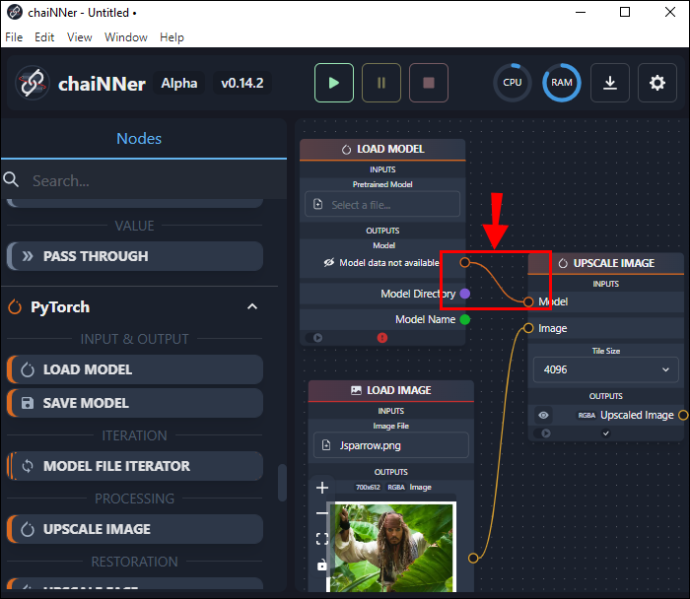
- ఎడమ పేన్ మెను నుండి 'చిత్రాన్ని సేవ్ చేయి' క్లిక్ చేసి లాగండి మరియు దానిని కుడి వైపుకు లాగండి.
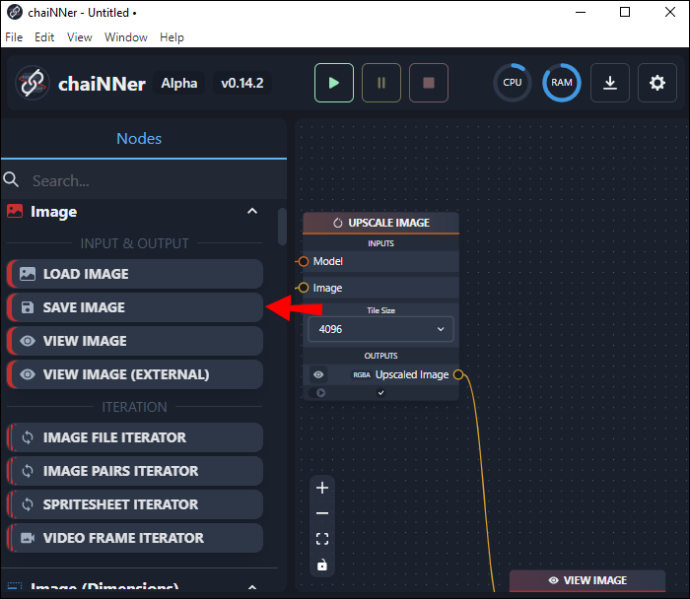
- రెండవ “అప్స్కేల్ ఇమేజ్ బాక్స్”ని ఉపయోగించి, అది “అప్స్కేల్ ఇమేజ్” అని చెప్పే చోట నుండి ఒక పంక్తిని లాగి, “ఇమేజ్” అనే పదం పక్కన ఉన్న “చిత్రాన్ని సేవ్ చేయి”లో విడుదల చేయండి.
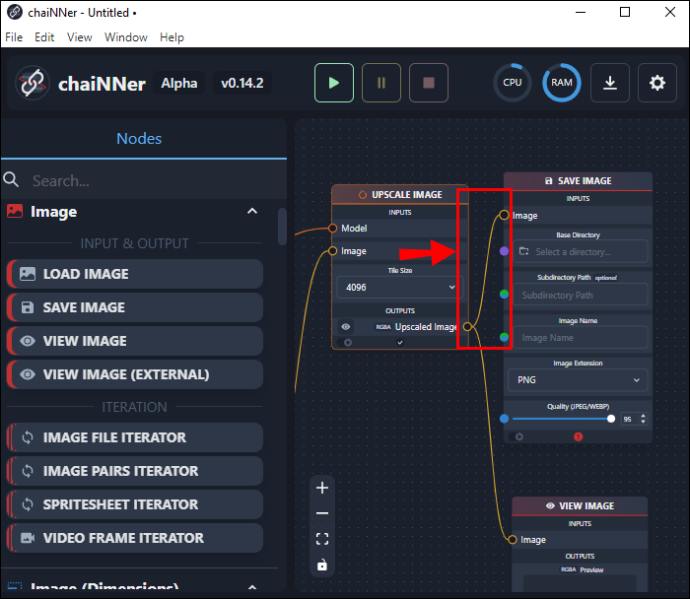
- ఇదే పెట్టెలో, అప్స్కేల్ చేయబడిన ఫైల్ మరియు డెస్టినేషన్ ఫోల్డర్ లొకేషన్ కోసం ఫైల్ పేరును టైప్ చేయండి.
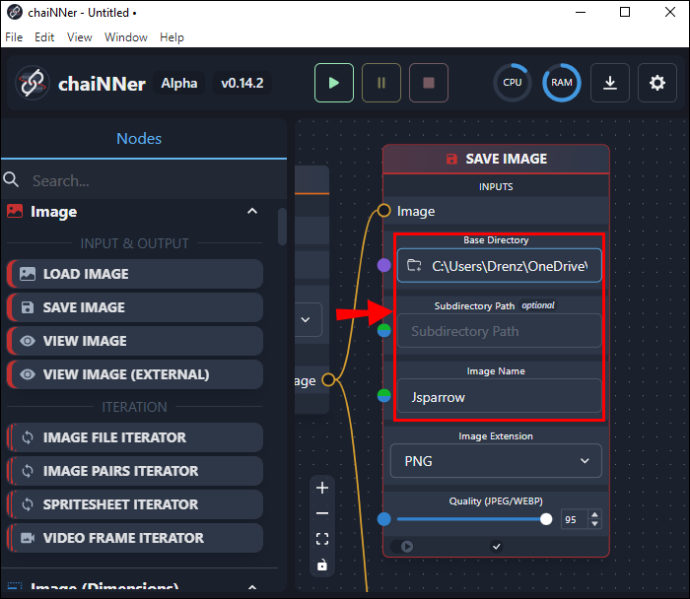
'అప్స్కేల్ చేయబడిన ఇమేజెస్' అని లేబుల్ చేయబడిన నిర్దిష్ట ఫోల్డర్ను కలిగి ఉండటం ప్రయోజనకరంగా ఉంటుంది, తద్వారా మీరు అసలు చిత్రాన్ని ఒక ఫోల్డర్లో మరియు అప్స్కేల్ చేయబడిన దాన్ని మరొక ఫోల్డర్లో ఉంచవచ్చు. ప్రతిదీ మీకు నచ్చిన తర్వాత, ప్రక్రియను ప్రారంభించడానికి స్క్రీన్ పైభాగంలో ఉన్న ఆకుపచ్చ బాణాన్ని నొక్కండి. మీరు గీసిన పంక్తులు యానిమేట్ చేయడం ప్రారంభమవుతాయి మరియు ప్రక్రియ పూర్తయ్యే వరకు అలానే కొనసాగుతుంది.
అప్స్కేలింగ్ ప్రక్రియ చాలా సమయం తీసుకుంటుంది మరియు పూర్తి చేయడానికి గంటలు పట్టవచ్చు. అయితే, ప్రక్రియ పూర్తయిన తర్వాత, మీరు మీ చిత్రాలను అప్స్కేల్ చేయబడిన చిత్రాల ఫోల్డర్లో లేదా తుది చిత్రం కోసం మీరు ఏ ఫోల్డర్ని నిర్దేశించారో వాటిని తెరవడం ద్వారా వాటిని తనిఖీ చేయవచ్చు. దయచేసి అప్స్కేల్ చేయబడిన చిత్రాలు వాటి అసలైన వాటి కంటే చాలా పెద్దవిగా ఉంటాయని గమనించండి. అప్స్కేల్ ప్రాసెస్ను ప్రారంభించడానికి ముందు మీకు తగిన డిస్క్ స్థలం ఉందని నిర్ధారించుకోవడం చాలా ముఖ్యం.
ChaiNNerని ఉపయోగించడం సంక్లిష్టంగా అనిపించవచ్చు, కానీ ఒకసారి మీరు దాని ఫ్లోచార్ట్ ఫంక్షన్లతో సౌకర్యంగా ఉంటే, అది ఉపయోగించడం చాలా సులభం. నోడ్లను ఉపయోగించడం మరియు వాటిని గొలుసులు (లైన్లు)తో అటాచ్ చేయడం ద్వారా మొత్తం ప్రక్రియ ఎలా పనిచేస్తుందో చూపిస్తుంది మరియు దృశ్య అభ్యాసకులకు ఇది చాలా బాగుంది.
స్థిరమైన వ్యాప్తితో ఇతర సమస్యలు
512 x 512 డిఫాల్ట్ ఇమేజ్ పరిమాణం కాకుండా, స్థిరమైన వ్యాప్తిని ఉపయోగించే వినియోగదారులు నివేదించే ఇతర ముఖ్యమైన సమస్యలు ఉన్నాయి.
ముఖాల రెండరింగ్ కొన్నిసార్లు సమస్యలను కలిగిస్తుంది, ముఖ్యంగా ఆశించిన ఫలితం ఫోటోరియలిస్టిక్గా ఉన్నప్పుడు. యానిమే లేదా సర్రియలిస్ట్ ముఖాన్ని కోరుకునే సృష్టికర్తలకు, ఇది సాధారణంగా సమస్య కాదు. అయినప్పటికీ, మీరు ప్రామాణికమైన మరియు సహజమైన రూపాన్ని వెతుకుతున్నట్లయితే, కొన్నిసార్లు స్థిరమైన వ్యాప్తి విఫలమవుతుంది. ఎందుకంటే AI- రూపొందించిన ఇమేజ్ ఫోకస్ను ముఖంపై మాత్రమే ఉంచే పద్ధతి లేదు. అయితే, మెరుగైన ఫలితాల కోసం ముఖాన్ని జూమ్ ఇన్ చేసి రీ-రెండర్ చేయడం సాధ్యమవుతుంది.
గమనించదగ్గ మరో సమస్య ఏమిటంటే, మానవ అవయవాలను సరిగ్గా రెండరింగ్ చేయడం. మళ్ళీ, మీరు కోరుకున్న చిత్రం ఫోటోరియలిస్టిక్గా ఉండాలని మీరు కోరుకున్నప్పుడు మాత్రమే ఇది ఆందోళన కలిగిస్తుంది. కొన్నిసార్లు అవయవాలు సరిగ్గా లేదా అసహజ స్థానాల్లో ఇవ్వబడతాయి. వినియోగదారులు అదనపు అవయవాలతో మరియు కొన్నిసార్లు చేతులపై అదనపు వేళ్లతో చిత్రాలను రూపొందించినట్లు నివేదించారు.
స్టేబుల్ డిఫ్యూజన్లోని పరిశోధకులు మరిన్ని డేటాసెట్లను జోడించి, వారి అల్గారిథమ్లను ఫైన్ట్యూన్ చేయడంతో ఈ సమస్యలు తక్కువ తరచుగా అవుతాయి.
chaiNNerతో సులభంగా మీ స్థిరమైన వ్యాప్తి చిత్రాలను పెంచండి
స్టేబుల్ డిఫ్యూజన్ అనేది ఆసక్తికరమైన టెక్స్ట్-టు-ఇమేజ్ ప్లాట్ఫారమ్. ఇది తక్కువ రిజల్యూషన్తో చిన్న ఫైల్లను ఉత్పత్తి చేసినప్పటికీ, వాటిని పెంచవచ్చు. ఇది చాలా సమయం తీసుకునేది అయినప్పటికీ, మీరు చిత్రాన్ని మరింత సవరించాలనుకుంటే లేదా ప్రింటింగ్ కోసం సిద్ధం చేయాలనుకుంటే ప్రక్రియ అవసరం. ChaiNNerని ఉపయోగించి, ఇమేజ్ క్వాలిటీని కోల్పోకుండా ఇమేజ్లను గణనీయంగా పెద్దదిగా చేయవచ్చు.
మీరు స్థిరమైన వ్యాప్తితో సృష్టించబడిన చిత్రాన్ని పెంచడానికి ప్రయత్నించారా? మీరు chainNerని ఉపయోగించారా? దిగువ వ్యాఖ్యల విభాగంలో మాకు తెలియజేయండి.









